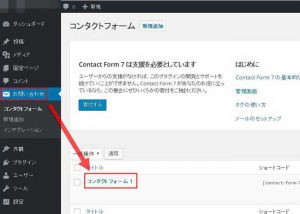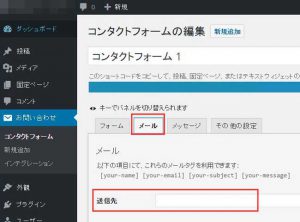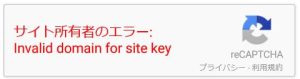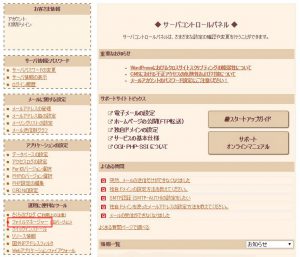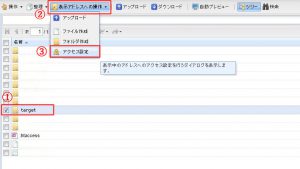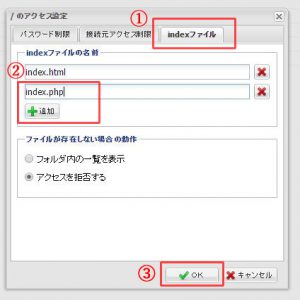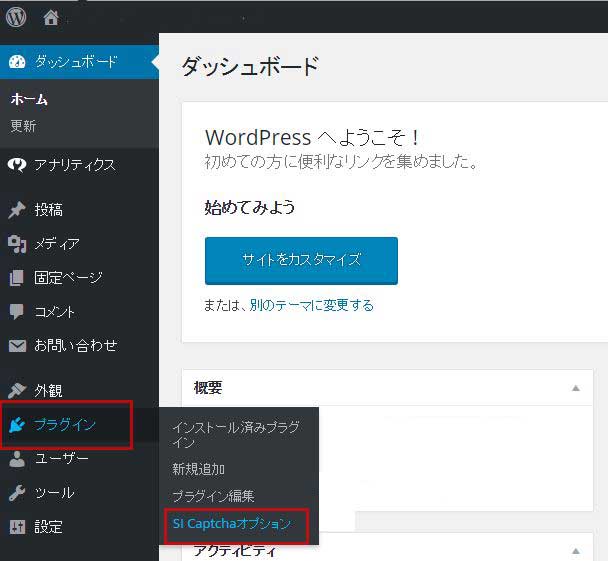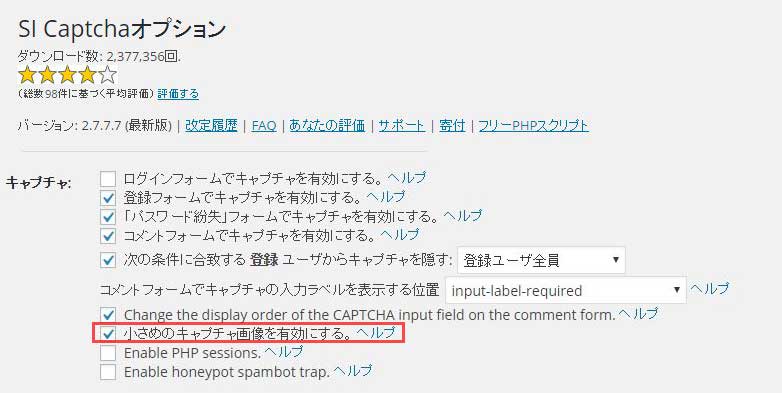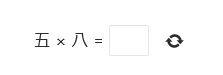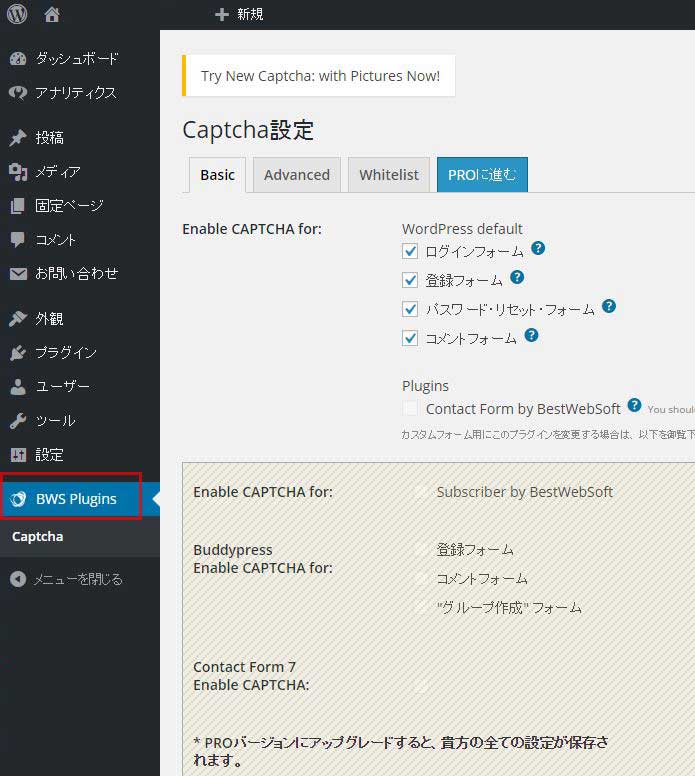WordPress の テーマ「Twenty Thirteen」において、固定表示されている検索機能をログイン時のみ表示させる方法をご紹介します。
つまり、一般の閲覧者は検索機能を利用できませんが、管理者のみ検索機能を利用することができるようにする方法です。
今回はWordPress の テーマ「Twenty Thirteen」において、検索機能の非表示化の例を用いて説明しますが、応用すれば様々なカスタマイズが可能になります。是非、参考にしてください。
1. 編集したいテンプレートファイルを開く
WordPress の テーマ「Twenty Thirteen」のメニューに固定表示されている検索機能は「header.php」に記述されていますので、header.php を開きます。
2. 編集したい個所を見つける
WordPressの検索機能は、「get_search_form();」と記述されていますので、検索してみましょう。
もし、検索機能を消したいだけならば、この記述をコメントアウトしてください。
3. コードを書き換える
こちらを下記のように書き換えます。
if (is_user_logged_in()) {
// ログインしている時は、検索機能を表示させる
get_search_form();
} else {
// ログインしていない時は、何も表示させない
}
?>
このようにif文を用いて、ログインしているかどうかを判別し、処理を書き込むことができます。